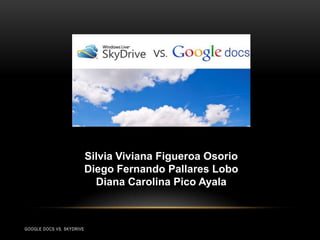
Expo dc vs sd
- 1. Silvia Viviana Figueroa Osorio Diego Fernando Pallares Lobo Diana Carolina Pico Ayala GOOGLE DOCS VS. SKYDRIVE
- 2. El objetivo principal es: Mostrar unas herramientas informáticas (Google Docs y SkyDrive),englobadas en la Web 2.0, que pueden hacer más fácil y/o más efectivo los trabajo. GOOGLE DOCS VS. SKYDRIVE
- 3. GOOGLE DOCS VS. SKYDRIVE
- 4. Requisitos Para poder usar Google Docs debes disponer de: • Ordenador con conexión a internet. • Un navegador, por ejemplo, Firefox. • Un usuario de Google. • Si tienes una cuenta de correo de Google (o Gmail) ya puedes empezar a usar Google Docs. GOOGLE DOCS VS. SKYDRIVE
- 5. QUÉ ES GOOGLE DOCS Google Docs (GD) es un sencillo pero potente conjunto de aplicaciones integradas que incluye procesador de texto, presentaciones y hoja de cálculo, todo en línea. Nos permite crear nuevos documentos, editar los que ya tenemos o compartirlos en la red. GOOGLE DOCS VS. SKYDRIVE
- 6. ¿Qué puedo hacer con Google Docs? Crear documentos de texto, presentaciones, hojas de cálculo y formularios. Subir archivos creados con Microsoft Office, Open Office o archivos pdf para almacenarlos en Internet. Editar, cambiar y corregir un archivo entre varios usuarios a través de internet. Abrir documentos adjuntos a correos recibidos en Gmail. Enviar documentos como archivos adjuntos. GOOGLE DOCS VS. SKYDRIVE
- 7. Para qué puedo usar Google Docs? Trasladar el material elaborado por el profesor entre distintos ordenadores. Publicar unidades didácticas en la web. Continuar el trabajo de clase en casa con adaptación a las individualidades del alumnado. Utilizar estas herramientas para que el profesor ponga a disposición del alumnado material didáctico de apoyo a la docencia GOOGLE DOCS VS. SKYDRIVE
- 8. ¿Cuáles son las ventajas de Google Docs? Su precio: Google Docs es una herramienta totalmente gratuita. Respecto al software: No hay que actualizar el software cada dos o tres años. Está libre de virus. Se encarga Google de eliminarlos. La gran cantidad de formatos que soporta. Arregla algunos archivos dañados en Microsoft Word. Me permite generar PDFs directamente. GOOGLE DOCS VS. SKYDRIVE
- 9. Respecto a los documentos almacenados en línea: Podemos acceder a ellos desde cualquier ordenador. Podemos compartirlos con quienes nosotros queramos, permitiendo incluso su edición. No tenemos que guardar nada en el ordenador. Si un día reinstalamos el ordenador, no tenemos que volver a reinstalar el software ofimático, sólo el navegador. Google Docs recuerda todas las versiones de los documentos. Si algún día borramos algo, es fácil de recuperar. Google Docs no genera problemas con idiomas ni con símbolos extraños ni con la importación de documentos de Internet o de otros programas. . GOOGLE DOCS VS. SKYDRIVE
- 10. Respecto al correo electrónico: Podemos abrir archivos adjuntos en correos electrónicos (recibidos en Gmail) directamente en GD. A la hora de compartir documentos, no necesitamos enviar pesados e- mails a nadie ni preocuparnos de la limitación del servidor de correo. GOOGLE DOCS VS. SKYDRIVE
- 11. Respecto a la forma de trabajar: Google Docs está pensado para trabajar de forma colaborativa. Es decir, escribir algo con otras personas normalmente implica hacerlo por turnos, intercambiar versiones por correo o, en el mejor de los casos, sentarse frente al ordenador mientras uno escribe y el otro sugiere Con Google Docs todos los miembros del grupo pueden escribir simultáneamente desde distintos ordenadores y ver los cambios casi instantáneamente Google Docs da acceso a otras herramientas de Google a las que se puede exportar el trabajo realizado. GOOGLE DOCS VS. SKYDRIVE
- 12. WINDOWS LIVE SKYDRIVE Almacena y comparte tus archivos online Windows Live Skydrive es un almacenamiento online gratuito de 25GB. Puedes utilizar el almacenamiento de Skydrive para hacer la copia de seguridad de tus archivos gratis online o compartir archivos que son demasiado pesados para enviarlos. Puedes establecer permisos y determinar que las carpetas sean privadas, públicas o compartidas con las personas que decidas. GOOGLE DOCS VS. SKYDRIVE
- 13. Características ¿QUÉ TE DA SKYDRIVE? 25 GB de almacenamiento gratuito online Skydrive ofrece un fantástico espacio de almacenamiento gratuito online de 25GB. Eso viene a ser 8.000 fotografías o 5.000 MP3. Puedes usar Skydrive para hacer una copia de seguridad de tus fotografías o documentos o, incluso, marcarlos como públicos y compartir una carpeta con amigos. GOOGLE DOCS VS. SKYDRIVE
- 14. ESTABLECE PERMISOS Controlas quién ve tus archivos online, decides que una carpeta sea privada y puedes acceder a ella desde cualquier PC con conexión a Internet, lo que resulta perfecto para hacer una copia de seguridad online de los archivos. Puedes marcar que el permiso para una carpeta sea “público” o compartirla con determinadas personas, lo que significa que puedes compartir archivos de manera segura con compañeros de clase, compañeros, amigos y familiares.VS. SKYDRIVE GOOGLE DOCS
- 15. ARRASTRA, COLOCA Y SUBE Cargar los archivos en Skydrive es sencillo: basta con arrastrarlos desde tu ordenador y colocarlos en Skydrive. Entonces ya puedes crear varias carpetas, establecer permisos y mandar invitaciones a tus amigos. Cada archivo en Skydrive posee una URL exclusiva que puedes dar a conocer a tus contactos, lo que facilita compartir archivos online. GOOGLE DOCS VS. SKYDRIVE
- 16. TU SKYDRIVE Skydrive te ofrece 25GB de almacenamiento gratuito online, ideal para compartir archivos con otras personas, realizar una copia de seguridad de tus documentos o enviar archivos que son demasiado pesados para enviarlos por correo electrónico. CÓMO USAR WINDOWS LIVE Todo comienza con tu Windows Live ID. Si ya estás utilizando Windows Live Hotmail o Windows Live Messenger, tu nombre de usuario es tu Windows Live ID. Accede a todos ellos a través de tu página de inicio de Windows Live. GOOGLE DOCS VS. SKYDRIVE
- 17. GOOGLE DOCS VS. SKYDRIVE
- 18. GOOGLE DOCS VS. SKYDRIVE